Affecter des missions aux équipages
AFFECTATION - DES-AFFECTATION DE MISSION A UN OU PLUSIEURS EQUIPAGES
La Vue Calendrier permet de procéder à l'affectation des missions aux équipages.
AFFECTATION DE MISSION A UN EQUIPAGE
Pour affecter une mission à un équipage :
- Dans la Vue Calendrier du module, dans le volet de gauche, cliquez sur l'icône
 .
.
Le volet de gauche affiche la liste des Bulletins de service correspondant au filtre en usage.
- Cliquez sur le Bulletin de service de votre choix pour le sélectionner.
Le Bulletin de service sélectionné est affiché en bleu. Il est représenté sur la partie centrale de l'écran.
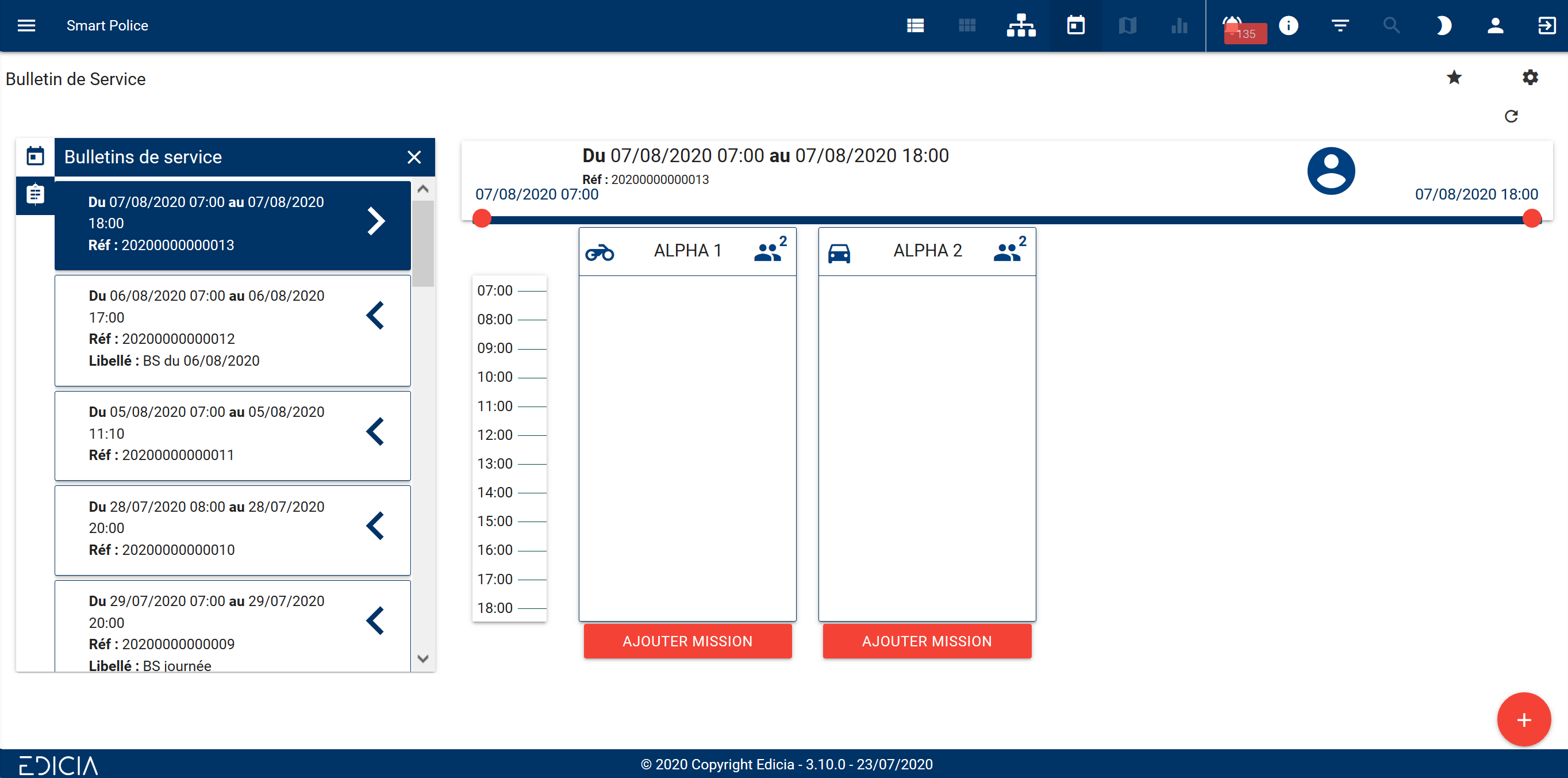
Sélection d'un Bulletin de service
[à partir de la v 3.12] Au niveau de l'en-tête de chaque colonne "EQUIPAGE", un sigle  indique pa présence d'agents féminins dans l'équipage.
indique pa présence d'agents féminins dans l'équipage.
- Dans le volet de gauche, cliquez sur l'icône
 .
.
Le volet de gauche affiche la liste des missions qui doivent être réalisées sur une plage horaire incluse dans la durée du Bulletin de service.

Mission planifiées
- Cliquez sur une vignette de mission. Sans relâcher le bouton de la souris, glissez la mission vers le rectangle représentant l'équipage auquel vous souhaitez affecter la mission, puis déposez la vignette dans le rectangle.

Glisser déposer une vignette mission sur un équipage
La mission est alors affectée à l'équipage : elle est affichée dans le rectangle correspondant à l'équipage, sur la plage de temps correspondant à sa durée.
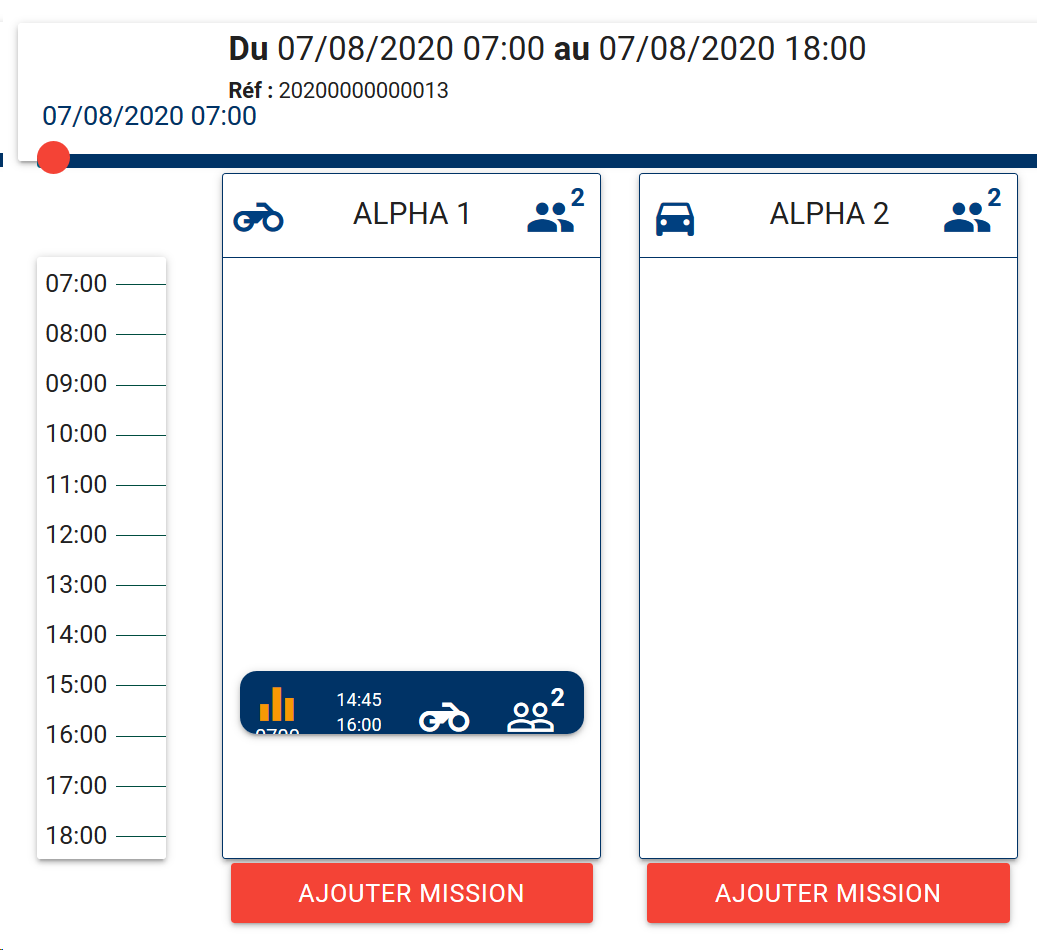
Mission affectée à l'équipage ALPHA 1
![]() Note : Les heures de début et de fin de travail de l'équipage doivent permettre de réaliser la mission. Si ce n'est pas le cas, un message vous avertit que la mission ne peut pas être affectée à cet équipage.
Note : Les heures de début et de fin de travail de l'équipage doivent permettre de réaliser la mission. Si ce n'est pas le cas, un message vous avertit que la mission ne peut pas être affectée à cet équipage.
![]() Attention : Si une mission s'étale sur des horaires chevauchant une autre mission, il ne vous sera pas possible de l'affecter et ce message d'erreur s'affichera :
Attention : Si une mission s'étale sur des horaires chevauchant une autre mission, il ne vous sera pas possible de l'affecter et ce message d'erreur s'affichera : 
- L'affectation est automatiquement reportée dans le module Missions (Gérer équipage).
![]() Note : [à partir de la v 3.12] Si le paramétrage Affectation agents: seulement agents présents est à OUI, le Bulletin de service ne propose que les agents qui sont marqués comme travaillant sur la période du Bulletin de service.
Note : [à partir de la v 3.12] Si le paramétrage Affectation agents: seulement agents présents est à OUI, le Bulletin de service ne propose que les agents qui sont marqués comme travaillant sur la période du Bulletin de service.
Dans le cas où le Planning prévisionnel est modifié, et qu'un agent qui aurait du être présent s'avère finalement absent, si cet agent a déjà été affecté à un bulletin de service, une alerte est affichée dans le module Bulletin de service afin d'informer le Chef de service que cet agent n'est plus disponible.
AFFECTER UNE MISSION A PLUSIEURS EQUIPAGES
Pour affecter une mission à plusieurs équipages :
- Dans la Vue Calendrier du module, dans le volet de gauche, cliquez sur l'icône
 .
.
Le volet de gauche affiche la liste des Bulletins de service correspondant au filtre en usage.
- Cliquez sur le Bulletin de service de votre choix pour le sélectionner.
Le Bulletin de service sélectionné est affiché en bleu. Il est représenté sur la partie centrale de l'écran.
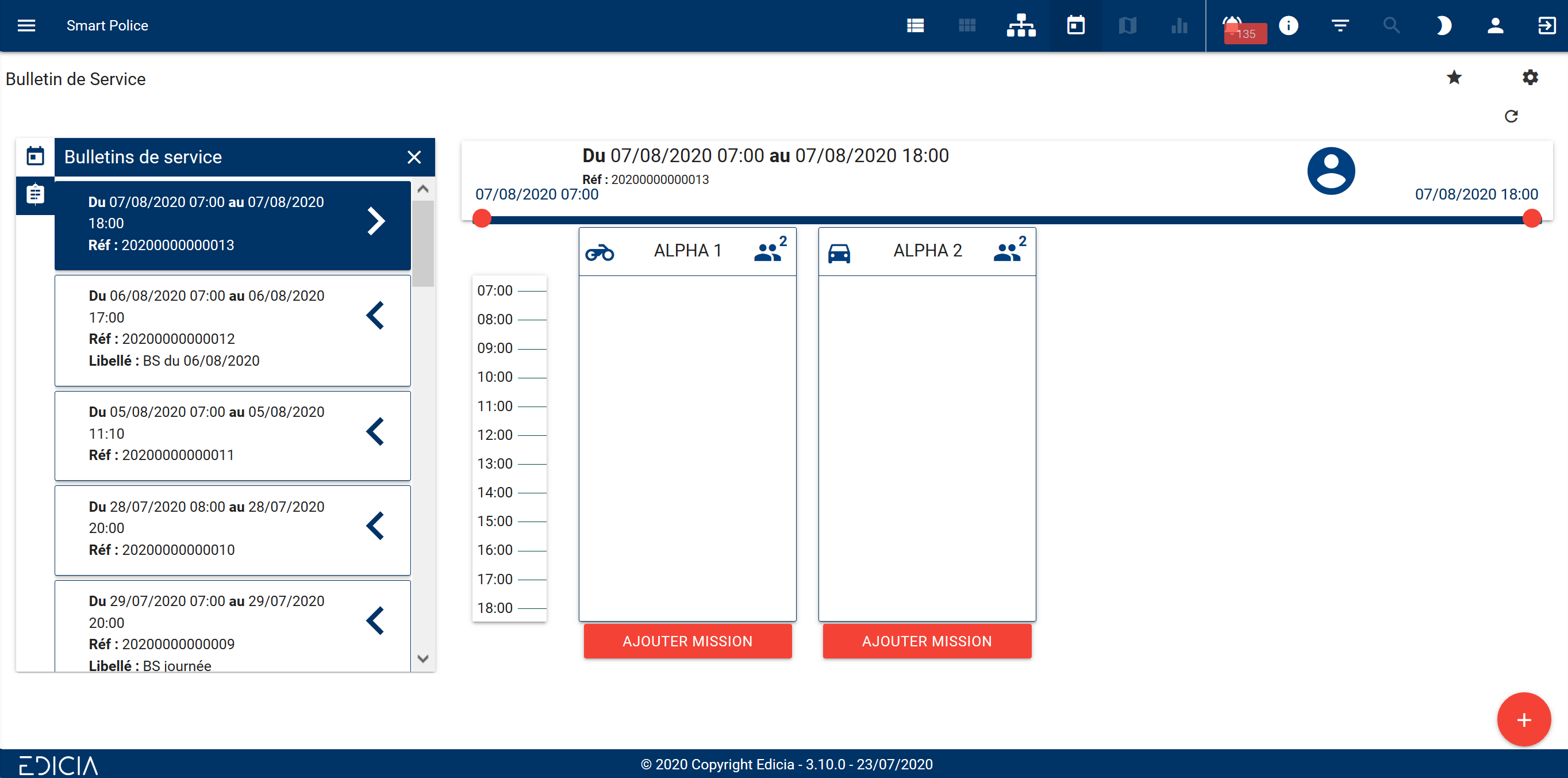
Sélection d'un Bulletin de service
- Dans le volet de gauche, cliquez sur l'icône
 .
.
Le volet de gauche affiche la liste des missions qui doivent être réalisées sur une plage horaire incluse dans la durée du Bulletin de service.

Mission planifiées
- Cliquez sur une vignette de mission. Sans relâcher le bouton de la souris, glissez la mission vers la barre d'information (au-dessus des équipages).
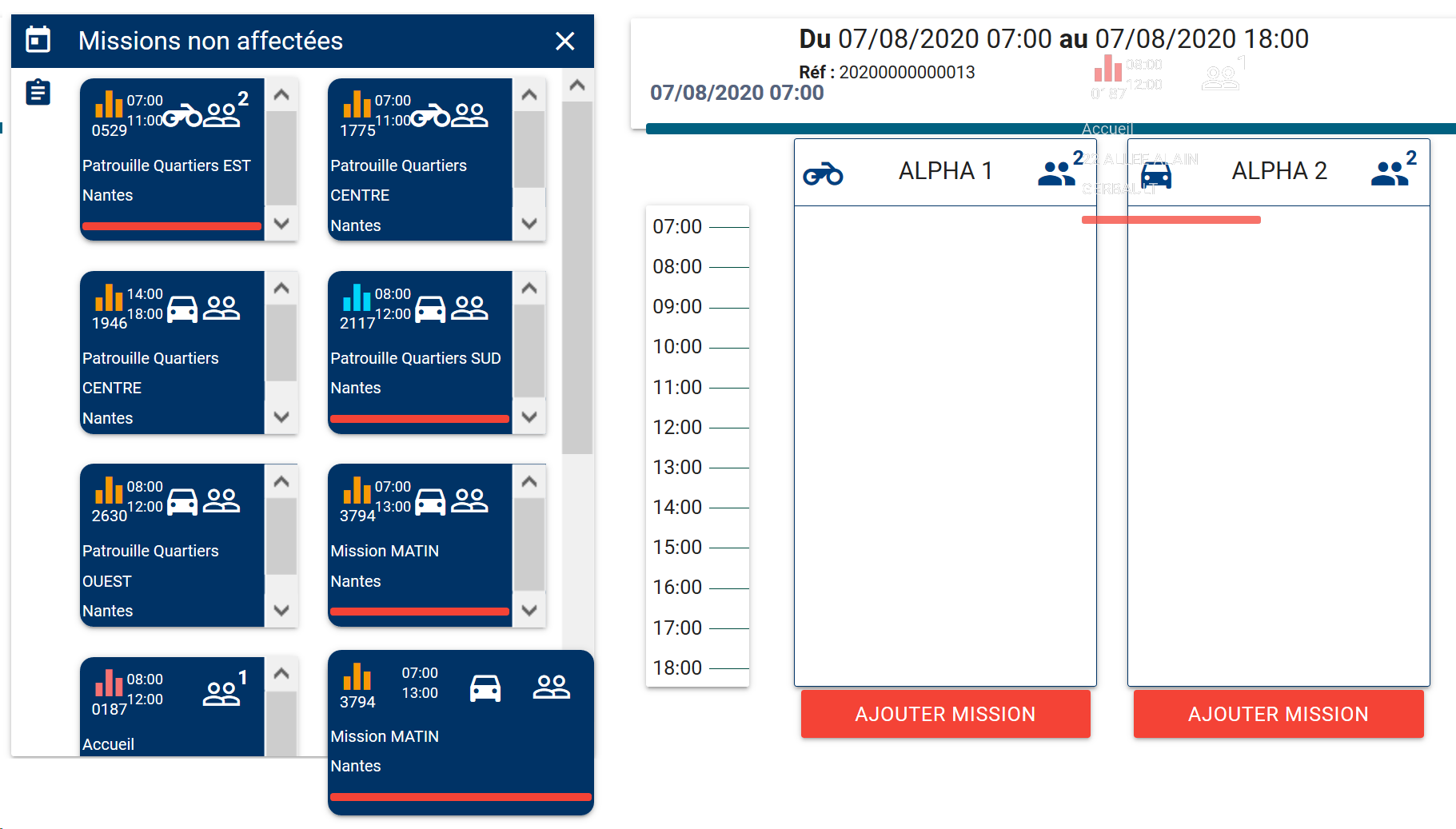
Glisser déposer une vignette mission sur a barre d'information
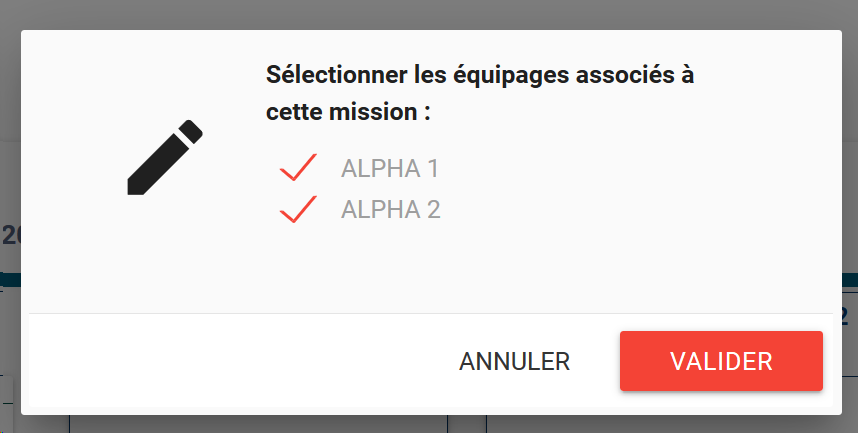
Confirmation d'affectation
Une fenêtre s'ouvre pour demander confirmation de l'affectation à réaliser : affecter aux deux équipages?
Si besoin, vous pouvez décocher les équipages qui ne sont pas concernés par la mission.
- Cliquez sur le bouton VALIDER pour que l'affectation aux deux équipages soit réalisée.
La mission est alors affectée aux équipages : elle est affichée dans le rectangle correspondant à chaque équipage, sur la plage de temps correspondant à sa durée.
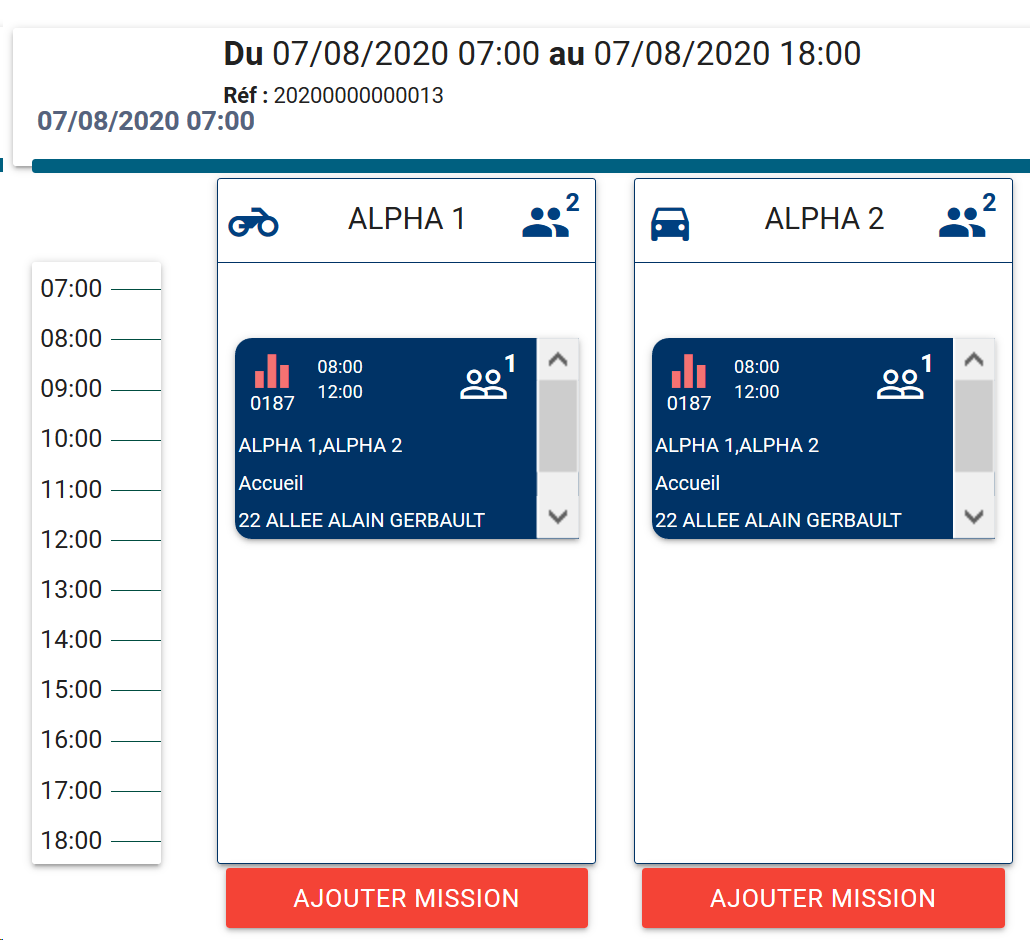
Mission affectée à ALPHA 1 et ALPHA 2
![]() Note : Les heures de début et de fin de travail des équipages doivent permettre de réaliser la mission. Si ce n'est pas le cas, un message vous avertit que la mission ne peut pas être affectée à ces équipages.
Note : Les heures de début et de fin de travail des équipages doivent permettre de réaliser la mission. Si ce n'est pas le cas, un message vous avertit que la mission ne peut pas être affectée à ces équipages.
![]() Attention : Si une mission s'étale sur des horaires chevauchant une autre mission, il ne vous sera pas possible de l'affecter et ce message d'erreur s'affichera :
Attention : Si une mission s'étale sur des horaires chevauchant une autre mission, il ne vous sera pas possible de l'affecter et ce message d'erreur s'affichera : 
- L'affectation est automatiquement reportée dans le module Missions (Gérer équipage).
SUPPRIMER UNE AFFECTATION DE MISSION
En cas d'erreur, il est possible de procéder à l'opération inverse et de "désaffecter" une mission.
La mission n'est pas supprimée : elle retrouve un statut "non affectée" et est de nouveau disponible dans le volet de gauche.
Pour supprimer une affectation de mission :
- Cliquez sur le Bulletin de service de votre choix pour le sélectionner.
Le Bulletin de service sélectionné est affiché en bleu. Il est représenté sur la partie centrale de l'écran.
- Dans le volet de gauche, cliquez sur l'icône
 .
.
Le volet de gauche affiche la liste des missions disponibles à l'affectation.

Bulletin de service sélectionné
- Dans le volet central, cliquez sur la vignette correspondant à la mission que vous souhaitez désaffecter.
Sans relâcher le bouton de la souris, glissez la mission vers le volet des missions (volet de gauche), puis relâchez la souris.
Une fenêtre s'ouvre pour demander confirmation de l'opération à réaliser.
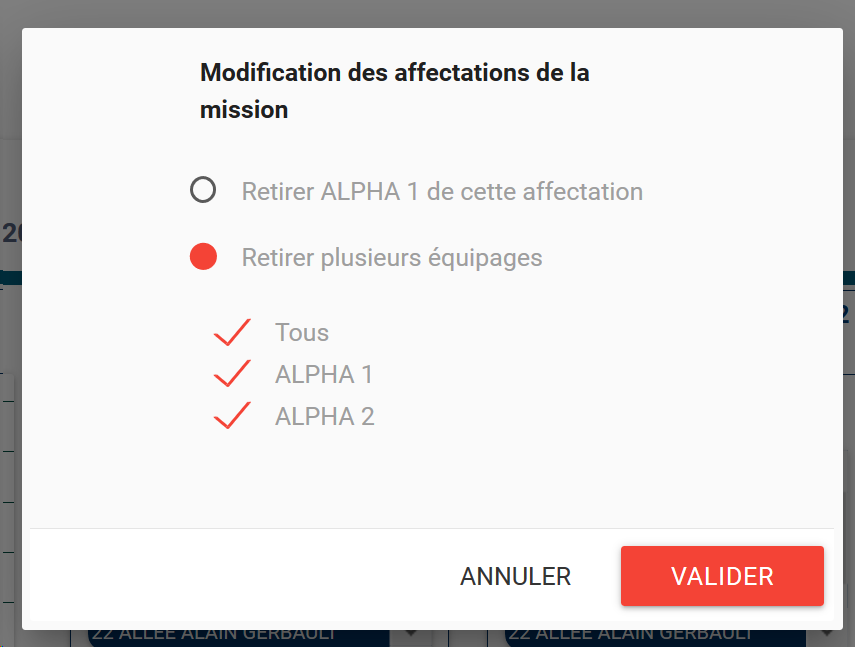
Confirmation de suppression d'affectation
- Sélectionnez l'action qui doit être réalisée.
- Cliquez sur le bouton VALIDER pour que la suppression d'affectation soit réalisée.
La mission n'apparaît plus dans le rectangle du/des équipage(s) : elle est de nouveau affichée dans le volet des missions non affectées (volet de gauche). Elle peut ainsi être affectée à d'autres équipages.
- La modification d'affectation est automatiquement reportée dans le module Missions (Gérer équipage).